概述
Sm@rtServer 選件是用來做遠程訪問的。
配置組態
使用的軟硬件
項目中使用的硬件如表 2-1 所示。
序號說明訂貨號
1CPU 1513-F6ES7 513-1FL02-0AB0
2TP1200 精智面板6AV2 124-0MC01-0AX0
表 2-1 使用的硬件
項目中使用的軟件如表 2-2 所示。
序號名稱版本
1TIA PortalV16
表 2-2 項目中使用的軟件
Sm@rtServer配置步驟
項目配置步驟如表 2-3 所示
序號描 述
1在TIA項目樹中,打開HMI菜單,點擊‘運行系統設置’→‘服務’→勾選遠程控制中的‘啟動Sm@rtServer’,保存編譯下載到觸摸屏
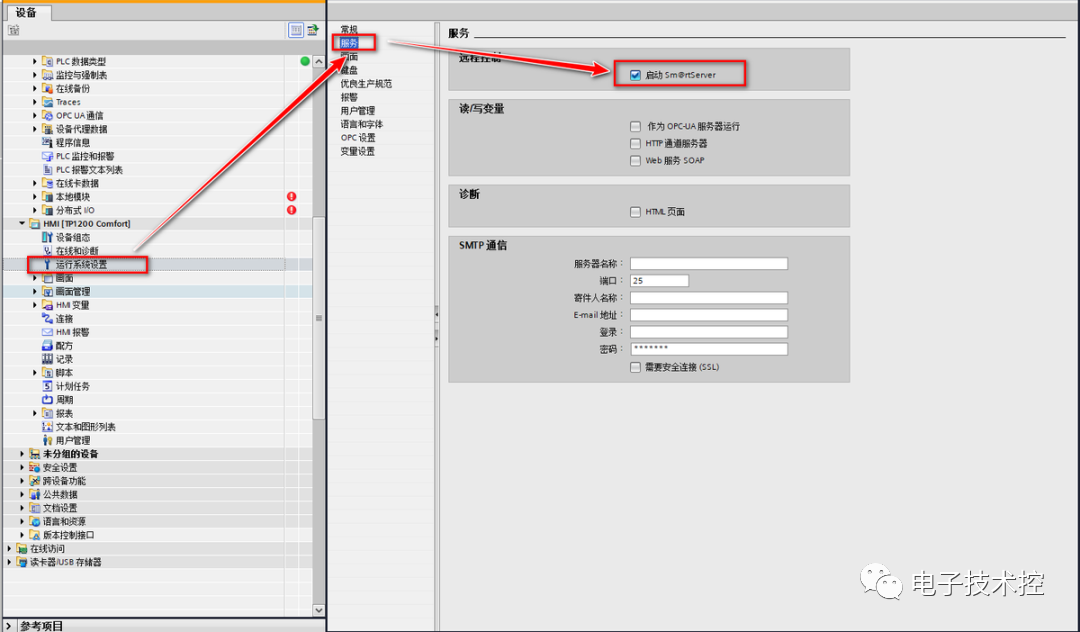
2在TP1200觸摸屏上操作 :點擊‘Setting’進入設置,選擇 ‘WinCC Internet Setting’→選擇‘remote’→ 選擇’Change settings’→ 選擇‘server‘,設置密碼123→ 點擊’Apply應用→OK
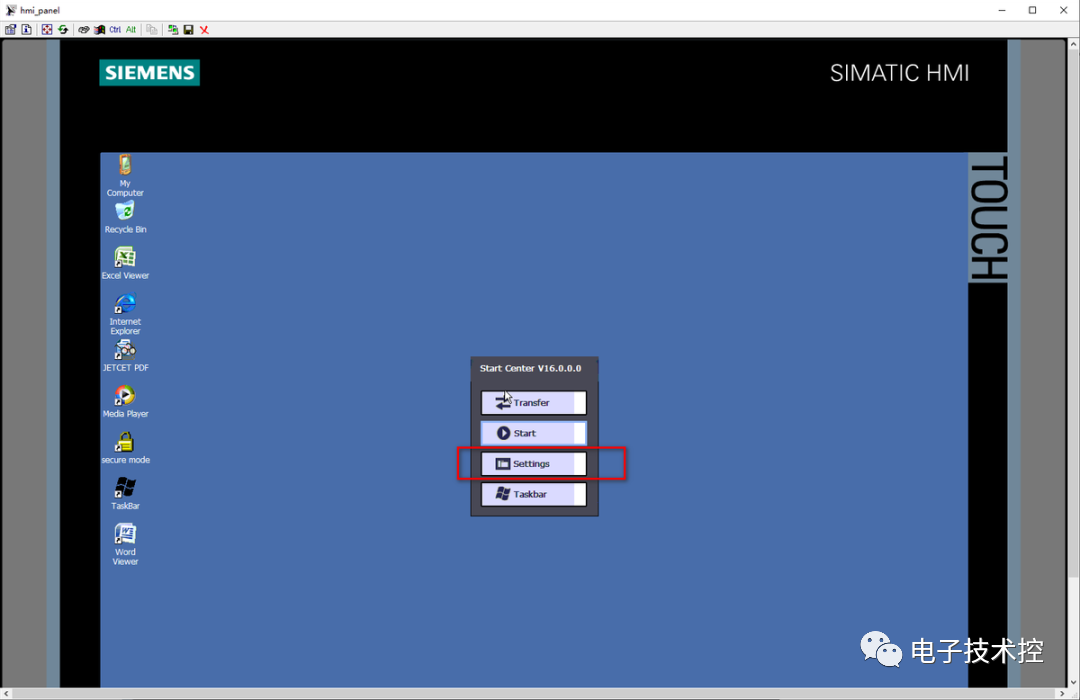
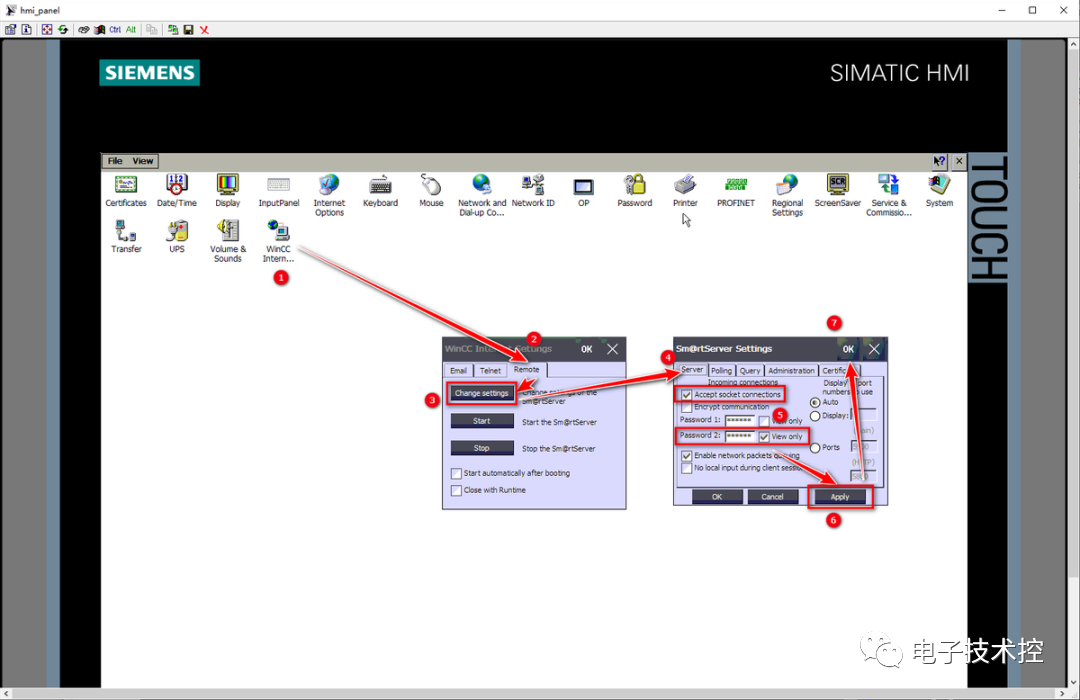
Copyright ? Siemens AG Copyright year All rights reserved
3在“開始”中找到“Sm@rtClient打開
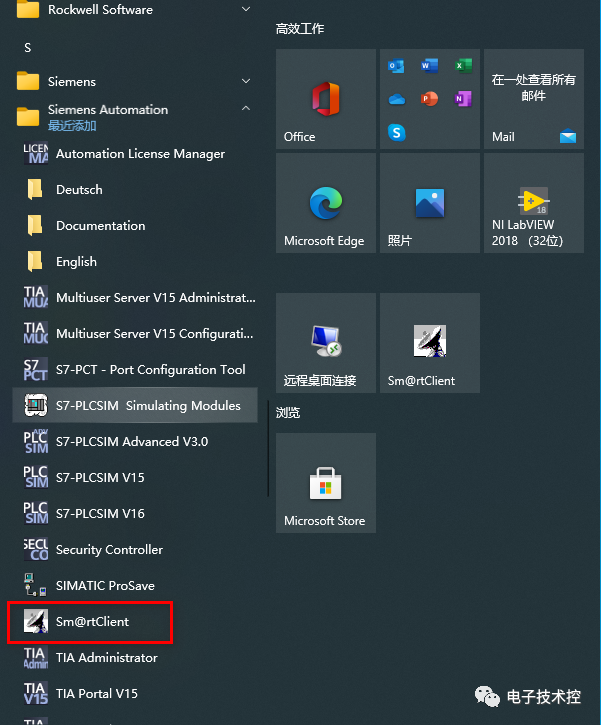
4進去輸入觸摸屏的IP(案例中的IP為192.168.0.3),點擊連接Connect即可
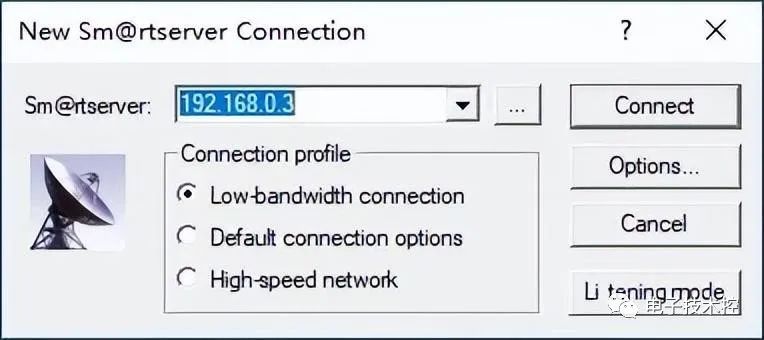
5進去以后輸入密碼123(步驟2中設置的密碼),點擊OK進入遠程操控觸摸屏
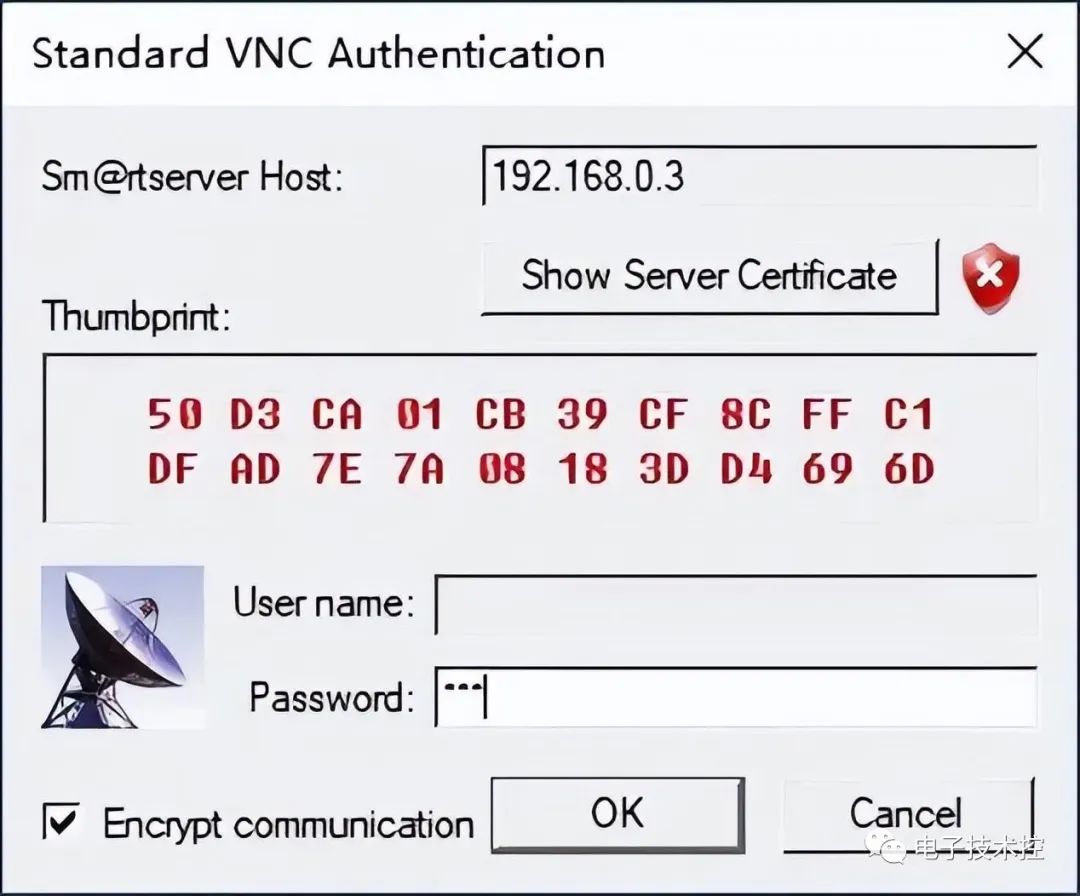
審核編輯:湯梓紅
-
cpu
+關注
關注
68文章
11076瀏覽量
216998 -
西門子
+關注
關注
98文章
3172瀏覽量
118227 -
觸摸屏
+關注
關注
42文章
2383瀏覽量
118498 -
電腦
+關注
關注
16文章
1778瀏覽量
70255
原文標題:項目配置步驟如表 2-3 所示
文章出處:【微信號:電子技術控,微信公眾號:電子技術控】歡迎添加關注!文章轉載請注明出處。
發布評論請先 登錄
如何使用西門子PLC通過以太網模塊和觸摸屏建立以太網通訊?
西門子遠程控制模塊與華杰智控遠程控制模塊的區別

詳解博途編程實現S7300與西門子觸摸屏通訊
西門子的觸摸屏出現故障時該怎么解決
實現電腦遠程操控西門子觸摸屏的方法介紹
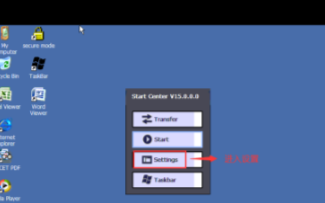
西門子觸摸屏有哪些常見問題?
AB觸摸屏與西門子PLC實現通信教程
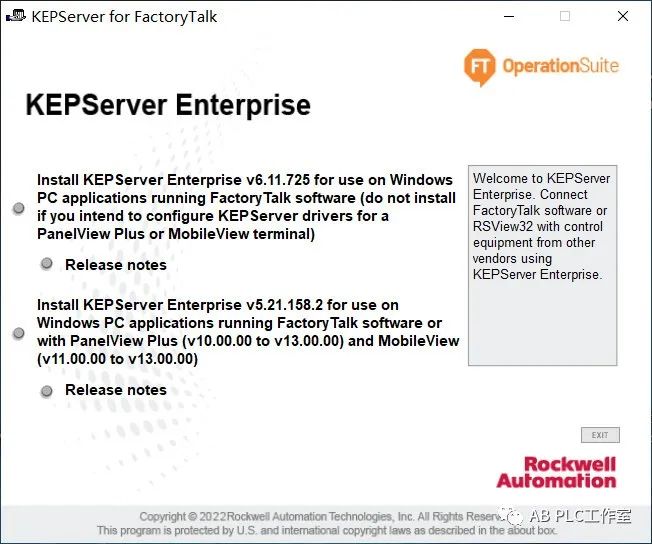
西門子S7-200plc和IE700觸摸屏進行通信讀取電表數據
西門子觸摸屏SMART LINE系列控制面板功能
西門子 PLC與威綸通觸摸屏通信技術

MCGS觸摸屏與西門子S7系列PLC以太網通信
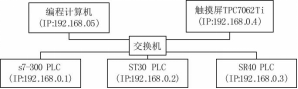





 電腦遠程操控西門子觸摸屏畫面
電腦遠程操控西門子觸摸屏畫面












評論